IAR EWARM建一个工程步骤
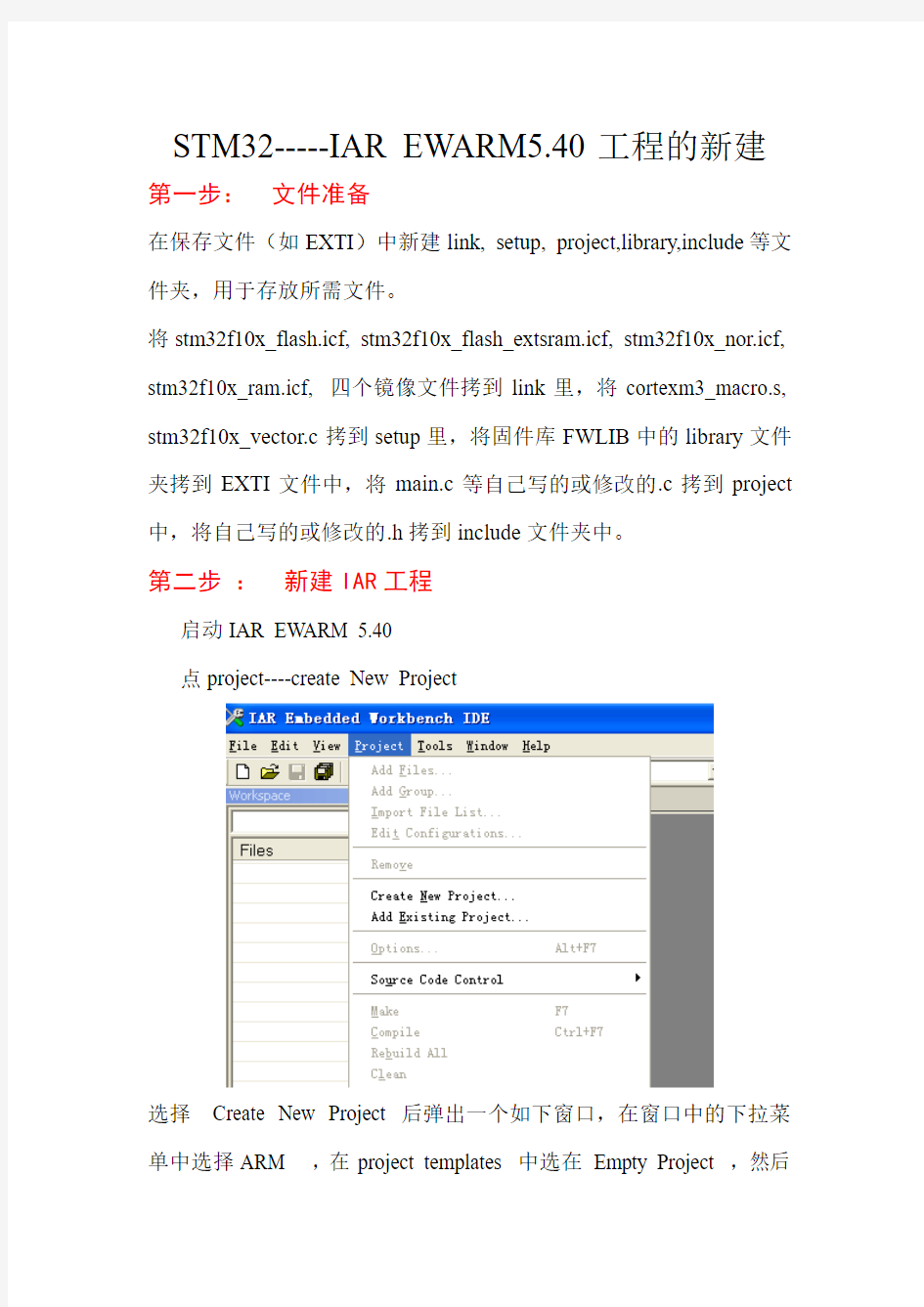

STM32-----IAR EWARM5.40工程的新建第一步:文件准备
在保存文件(如EXTI)中新建link, setup, project,library,include等文件夹,用于存放所需文件。
将stm32f10x_flash.icf, stm32f10x_flash_extsram.icf, stm32f10x_nor.icf, stm32f10x_ram.icf, 四个镜像文件拷到link里,将cortexm3_macro.s, stm32f10x_vector.c拷到setup里,将固件库FWLIB中的library文件夹拷到EXTI文件中,将main.c等自己写的或修改的.c拷到project 中,将自己写的或修改的.h拷到include文件夹中。
第二步:新建IAR工程
启动IAR EW ARM 5.40
点project----create New Project
选择Create New Project 后弹出一个如下窗口,在窗口中的下拉菜单中选择ARM ,在project templates 中选在Empty Project ,然后
点击OK。保存工程、工作空间到project文件夹中。
第三步 : 为工程添加分组及文件
在工程下添加group: EW ARM, FWLIB,USER. 其中向EWARM添加stm32f10x_vector.c,向FWLIB中添加所需的library\src里的.c文件(若全添加,而修改的stm32f10x_config.h没有全定义,会报错!!!),向USER中添加project中的.c文件
第四步:工程的设置
选择Options 过程按照下面的图片设置即可
1、选择你的芯片Genaral Option中的Target选卡
2、C\C++ Compiler 中的language 选卡中
3、C\C++ Compiler 中的Optimizations 选卡中根据具体情况选择
4、C\C++ Compiler 中的Preprocessor选卡中
“Additional include directories:”路径为相对路径(相对与工程),“Defined symbols:”中VECT_TAB_FLASH需与后面的镜像文件设置一致,如果选..FLASH,后面的镜像文件也许选..flash.icf。
5、Linker中的config 选卡中
Override default 中的镜像文件为link中文件之一,与前面的选择一致,路径为相对路径!
在点击Edit可配置堆栈
6、Linker中的List中生成的.map文件可用来查看程序所占空间,及数据所占空间
7、在Debugger的Setup选卡中选择你所用的仿真器
8、在Download选卡中选中下面项
点击OK,设置结束。然后编译、生成、仿真了。
建筑工程施工步骤(参考模板)
建筑工程施工步骤工程从进场到竣工资料报验的一般程序 1、施工组织设计(方案)报审 2、图纸会审记录 3、技术(安全)交底 4、开工报告 5、管理人员名单 6、各类材料报验 7、设计变更 8、现场签证 9、隐蔽报验 10、检验批报验 11、分项工程报验 12、分部工程报验 13、单位工程报验 14、竣工报告 其中6-8穿插在整个工程的施工过程中 资料整理及上报顺序: (一)进场伊始 1、工程技术文件报审表表附施工组织设计 2、分包单位资质报审表表附企业资质 3、项目管理人员名单附资格证书复印件 4、与甲方办理进场手续、签定安全协议
5、内部资料 6、整理施工队伍人员名单 7、附身份证复印件及特殊工种上岗证复印件 8、对施工队进行现场及书面的安全、技术交底并存档. 9、技术资料 10、将经设计签认的图纸存档作为施工的依据。 (随时存档图纸的变化) 11、工程合同及施工队的合同招投标文件中标通知书。 12、按需要与施工队签定协议作为对合同的补充并存档 13、要求甲方提供书面的控制线交底、和安装的技术交底并存档. (二)材料进场 1、工程物资进场报验表 2、附材料构配件进场检验记录、产品合格证、检测报告等 3、内部资料 4、材料进场的票据、进场时间、数量、经手人记录存档 5、材料的产品合格证、检测报告等及时的追索并要求证明文件的有效(如出具的时间、时效、有否单位盖章) 6、工程安装报验 7、工程样板报验 8、如有要求可自制表格署明位置、报验内容、时间等 9、分项/分部工程施工报验表 10、按要求附隐蔽工程检查记录、检验批质量验收记录表等 11、交接检查记录
12、与上下道工序相关单位进行试验、检测 13、三性检测、拉拔试验、探伤、胶的相容性试验等。按要求选做、14由甲方选型、抽样。 (三)内部资料 1、施工进度计划 2、材料进场计划 3、人员调配计划 4、机具进场计划 5、试验检测计划 6、资料报验计划 7、施工日志(包含天气变化、施工内容进度、安全管理内容、重要事件的发生记) (四)工程经济、技术文件 工程洽商变更、收发文记录、报价单、认价单存档、图纸及图纸变更存档(五)工程竣工 1、竣工资料整理暂不细述 2、工程决算单与施工队的决算单 3、工程移交 4、工程总结 ---精心整理,希望对您有所帮助
工程项目建设程序及流程
化工项目建设程序 化工项目建设程序是指项目从策划、评估、决策、设计、施工到竣工验收、投入生产或交付使用的整个建设过程中,各项工作必须遵循的先后工作次序。 1.1 化工项目建设具体流程 1.1.1可行性研究(由企业或委托中介服务机构进行) 1.1.2项目选址(企业到规划或建设部门办理项目选址意见书、建设 用地规划许可证) 1.1.3项目立项或备案(按照项目分类,省或市安委会组织相关部门 审查通过后,由企业向发改委申请立项或备案) 1.1.4进行环境影响评价(企业委托有资质的中介服务机构进行) 1.1.5环境影响评价批复(环保部门批复环境影响报告) 1.1.6进行安全预评价和职业病危害与评价报告(企业委托有资质的 中介服务机构) 1.1.7安全与评价报告评审(专家评审) 1.1.8职业病危害与评价报告审核决定(卫生部门) 1.1.9安全与评价报告备案(企业到安监部门备案) 1.1.10安全审查(安监部门进行安全审查) 1.1.11政府批准(安全审查合格后,由安监部门下发批准书) 1.1.12申领工商营业执照(企业凭批准书到工商管理部门办理营业执 照) 1.1.13办理土地使用证(企业到国土管理部门办理) 1.1.14进行初步设计(企业委托有资质的设计单位进行) 1.1.15初步设计审查(消防部门【消防设计审核意见书】、卫生部门 【职业病防护设计审查意见书】、安监部门【安全设计审查意见书】进行审查) 1.1.16施工图设计(企业委托有资质的设计单位进行) 1.1.17申领建设工程规划许可证(企业到规划部门办理建设工程规划 许可证) 1.1.18申领建设施工许可证(企业到建设部门办理建设施工许可证)
ISE建立工程步骤
ISE 建立工程步骤详解
FPGA 设计流程包括电路设计输入、功能仿真、设计综合、综合后仿真、设计 实现、添加约束、布线后仿真和下载、调试等主要步骤。一般的 FPGA 逻辑设计 下面通过一个最简单的“LED 流水灯”实例, 具体讲解 ISE 时只需要用到 ISE 设计工具, 设计工具的使用,并介绍基于 ISE 的 FPGA 设计基本流程:
第1步.新建一个工程?
双击 ISE 桌面的快捷方式图标:
或开始→所有程序→Xilinx ISE Design Suite 12.4→ISE Design Tools 中打开 Project Navigator。打开如下界面
我们需要新建一个工程,因此点击 New Project。如果是之前已经建好了工 程,那么我们就可以选择 Open Project。同时在下方列出了最近使用过的项目, 我们也可以通过双击进行打开。 可以看到下图所示的新建工程向导。
然 后 在 Name 中 输 入 项 目 名 称 , 软 件 会 同 时 在 Locatio on 和 wor rking Dire ectory 中新 新建一个与 与项目名一 一样的文件 件夹来存放 该项目的所 所有文件。 。在 Loc cation 中选 选择我们项目 目存放的路 路径, 因为我们 们使用的是 Verilog HDL H 语言 ,因此 Source type 类型我们选 选择 HDL, 这里我 我们使用 Verilog V 模块 块作为顶层 层输入,所 所以选 HDL L。输入工程 程名 led_ _water,选择存放在 D:\LAB 下后出现下图 下 图对话框。点击 Nex xt。
土建工程施工工序详细步骤解说
第一节基土钎探工程 第二节轻型井点降水工程 第三节深井井点降水工程 第四节无砂大孔混凝土管井降水工程第五节箱型基础工程 第六节筏型基础工程 第七节杯型基础工程 第八节条型基础工程 第九节独立柱基础工程
第一节基土钎探工程 一、施工预备 (一)材料要求 砂:一般为中砂。 (二)要紧机具 1、人工打钎:一般钢钎,用直径φ22~25mm的钢筋制成,钎头是60。尖锥形状,钎长1.8~2.1m;穿心锤(重10kg)。 2、机械打钎:轻便触探器。 3、其他:麻绳或铅丝、梯子(凳子)、手推车、撬棍(拔钢钎用)和钢卷尺等。 (一)作业条件 1、基土已挖至基坑(槽)底设计标高,表面应平坦,轴线及坑(槽)长、宽均符合设计图纸要求。 2、依照设计图纸绘制钎探点平面布置图,确定钎探点位置及顺序编号,按照钎探图及有关规定进行钎探并记录。钎探点的布置依据设计要求,当设计无要求时,应按规范规定执行,也可参照
3、按钎探点平面布置图放线并撒白灰点。 4、杆上每30cm预先划好横线。 二、操作工艺 (一)工艺流程 放钎点线→就位打钎(记录锤击数)→拔钎(检查孔深)→灌砂(二)施工方法和技术要求 1、按钎探孔位置平面布置图放线,孔位钉上小木桩或洒上白灰点。 2、就位打钎:将触探杆尖对准孔位,再把穿心锤套在钎杆上,扶正钎杆,拉起穿心锤,使其自由下落,锤落距为50cm,把触
探杆垂直打入土层中。 3、记录锤击数:钎杆每打入土层30cm,记录一次锤击数。钎探深度如设计无规定时,一般按表“钎探点排列方式”执行,并做地基钎探记录。 4、拔钎:用铅丝将钎杆绑好,留出活套,套内插入铁管,利用杠杆原理,将钎拔出。拔出后用砖盖孔。 5、移位:将触探器搬到下一孔位,以便接着打钎。 6、灌砂:打完的钎孔,通过质检人员和有关工长检查孔深与记录无误后,即进行灌砂。灌砂时每填入30cm左右,可用钢筋棒捣实一次。 7、整理记录:按钎孔顺序编号,将锤击数填入统一表格内,字迹清晰,通过专业技术负责人、专业工长、质检员、打钎人员签字后归档。钎探中若有异常情况,要写在备注栏内。 8、冬雨期施工:在土受雨后,不得进行钎探。基土在冬季钎探时每打几孔后及时覆盖保温材料一次,不能大面积掀开,以免基土受冻 三、质量要求
keil_MDK建立工程步骤方法
KEIL工程建立步骤点击Next,勾选安装协议:
下一步,选择安装路径(笔者因硬盘空间不足安装在E盘,但若读者硬盘资源充裕,则建议安装在C盘,跑起来快些): 下一步,填写用户信息,个人用户随意填入即可:
点击Next 就进入实质的安装过程啦,Wait for a Whle…… 很快安装完毕,看到2 个可选项: 1、保持当前uVision 的设置。 2、载入以下选择的工程实例,默认即可。
点击Next,来到最后一个安装界面: 1.是否安装ULINK Pro Driver V1.0驱动? 2.是否显示软件发布说明? 读者可以按照自己的需求勾选。 点击Finish,KEIL MDK就完成安装了,可以发现桌面上生成了名为“Keil uVision4”的可执行文件快捷方式。双击“Keil uVision4”图标打开Keil uVision4开发环境,此时Keil uVision4会自动载入一个工程项目(依安装的倒数第二步勾选而定),我们就此可以简单地看看KEIL MDK 的用户界面。
如图所示,KEIL MDK的基本用户界面也是很简洁的,也是由一些菜单栏,工具栏,状态栏等区域构成。当然KEIL MDK的软件界面远远不止这么简单,读者可以在日后漫长的工程师生涯逐一熟悉。 至此,KEIL MDK的安装工作已经完毕了。接下来我们要开始建立我们的第一个工程。在开始之前,请读者先从网上获取ST公司提供的STM32固件库“stm32f10x_fw_archive v2.0 (May 2009)”,然后将其解压。 首先请读者在任意一个地方建立一个空文件夹,并将其命名为“STM32_FW”。然后在STM32_FW 里新建6个文件夹,分别命名为“boot”、“library”、“src”、“obj”、“list”、“library”。 如下图所示: 接下来请执行如下操作:
新手工程做资料的步骤
土建工程做资料的一般过程 1、开工前(具备开工条件的资料):施工许可证(建设单位提供),施工组织设计(包括报审表、审批表),开工报告(开工报审),工程地质勘查报告,施工现场质量管理检查记录(报审),质量人员从业资格证书(收集报审),特殊工种上岗证(收集报审),测量放线(报审), 2、基础施工阶段:钢筋进场取样、送样(图纸上规定的各种规格钢筋),土方开挖(土方开挖方案、技术交底,地基验槽记录、隐蔽、检验批报验),垫层(隐蔽、混凝土施工检验批、放线记录、放线技术复核),基础(钢筋原材料、检测报告报审,钢筋、模板、混凝土施工方案、技术交底,钢筋隐蔽、钢筋、模板检验批、放线记录、技术复核,混凝土隐蔽、混凝土施工检验批,标养、同条件和拆模试块),基础砖墙(方案、技术交底,提前做砂浆配合比,隐蔽、检验批,砂浆试块),模板拆除(拆模试块报告报审,隐蔽、检验批),土方回填(方案、技术交底,隐蔽、检验批,土方密实度试验)。 3、主体施工阶段:一层结构(方案、技术交底基础中已包含,钢筋原材料、检测报告报审,闪光对焊、电渣压力焊取样、送样,钢筋隐蔽、钢筋、模板检验批、模板技术复核)。 4、装饰装修阶段:地砖、吊顶材料、门窗、涂料等装饰应提前进行复试,待检测报告出来报监理审查通过后方可施工(方案、技术交底,隐蔽、检验批)。 5、屋面施工阶段:防水卷材等主要材料应提前复试,待复试报告出来报监理审查通过后方可进入屋面施工阶段(方案、技术交底,隐蔽、检验批)。 6、质保资料的收集:材料进场应要求供应商提供齐全的质保资料,钢筋进场资料(全国工业生产许可证、产品质量证明书),水泥(生产许可证,水泥合格证,
STM32F4XX新建工程步骤
一:建立文件夹 1.复制库函数中Libraries文件夹到你所需建立工程的文件夹下,例:我在Example文件夹下建立工程,那么把Libraries文件夹复制到Example。 2.在你所需建立工程的文件夹下新建文件夹User。我在Example下建立User文件夹。 https://www.sodocs.net/doc/8111149817.html,er文件夹下建立Obj和List文件夹 4.拷贝库函数里Periject/STM32F4xx_StdPeriph_Templates文件夹下main.c,stm32f4xx_it.c 和stm32f4xx_it.h到User文件夹下 5.拷贝库函数里Periject/STM32F4xx_StdPeriph_Templates文件夹下stm32f4xx_conf.h到 Libraries\CMSIS\Device\ST\STM32F4xx\Include 6.在你所需建立工程的文件夹下新建文件夹CMSIS。 7.在你所需建立工程的文件夹下新建文件夹MDK-ARM。 8.在你所需建立工程的文件夹下新建文件夹STM32F4xx_StdPeriph_Driver。 目前建立的文件夹如图所示: 二:建立工程: 1.打开Keil4新建工程文档,路径选择为MDK-ARM,选择芯片,然后点否:不添加。 2.然后添加刚刚新建文件夹名字的组。 添加完成后如图:
三:给各个组添加文件: https://www.sodocs.net/doc/8111149817.html,er文件夹下添加添加步骤一中User文件夹中的main.c和stm32f4xx_it.c。 2.CMSIS文件夹下添加步骤一中Libraries\CMSIS\Device\ST\STM32F4xx\Source\Templates中的system_stm32f4xx.c。 3.MDK-ARM文件夹下添加Libraries\CMSIS\Device\ST\STM32F4xx\Source\Templates\arm中的startup_stm32f4xx.s。这个我是用的Keil,所以选arm文件夹下的,其他软件就选其他软件的吧。 4.STM32F4xx_StdPeriph_Driver是驱动,用到哪个外设就添加哪个外设就是,在这个路径Libraries\STM32F4xx_StdPeriph_Driver\src 添加完成后如图: 四:Target设置: 1.output选项:输出指定到步骤一中Obj文件夹。 2.List选项:输出指定到步骤一中List文件夹中。 3.C/C++选项:Define框中填入:“STM32F4XX,USE_STDPERIPH_DRIVER”(不要引号) 如图: IncludePaths框中填入:Libraries\STM32F4xx_StdPeriph_Driver\inc Libraries\CMSIS\Device\ST\STM32F4xx\Include 添加完成后如图:
STM32工程文件建立的方法
STM32根据库建立自己的工程 ■利用STM32的官方库在Keil uVision 4中新建一个工程的步骤: 一. 新建工程时的软件操作,工程配置方法: 1. 点击菜单栏的Project → New uVision Project,新建一个工程文件,取名,设置好保存路径后,点击“保存”即可。 2. 接着弹出一个对话框,选择芯片型号,我们用的是ST公司的STM 32F103VE,选择该芯片,点击“OK”即可。 3. 接着弹出的对话框,如下,问我们是否要拷贝STM 32的启动代码到工程文件中,这份启动代码在M 3系列中都是适用的,我们可以点击“是”。但是,这里用ST的固件库创建工程,库里面也有启动代码文件,为了保持库的完整性,我们就不需要开发环境自带的启动代码了,稍后,我们手动添加,所以这里,我们点击“否”。 4. 此时,已经新建了一个工程,但是,里面还没有我们所需的文件,接下来,就该添加所需文件了。在工程的根目录( 即,保存工程的文件夹下) 新建以下3个文件夹,User,FWlib,CMSIS。User用来存放工程文件和用户代码,包括主函数main.c。FWlib用来存放固件库里面的inc和src这两个文件夹以及它们里面的所有文件,这里面包含了芯片上的所有外设的驱动。CMSIS用来存放固件库的启动文件,和,M 3系列通用的文件。CMSIS里面的文件适合所有M 3内核的单片机。CMSIS的缩写为,Cortex Microcontroller Software Interface Standard,是ARM Cortex 微控制器软件接口标准,是ARM公司为芯片厂商提供的一套通用的且独立于芯片厂商的处理器软件接口。 5. 把固件库的Libraries \ STM32F10x_StdPeriph_Driver目录下的inc和src这两个文件夹复制到刚才新建的FWlib文件夹中。 6. 把固件库的Project \ STM32F10x_StdPeriph_Template目录下的main.c,stm32f10x_conf.h,stm32f10x_it.h,stm32f10x_it.c复制到User文件夹下。main.c也可以不复制,稍后,自己新建一个main.c文件在User文件夹下,也可以。stm32f10x_it.h,stm32f10x_it.c这两个文件里面是中断函数,里面为空,用户需要时,可以自己添加中断服务程序。stm32f10x_conf.h 是需要用户配置的头文件,当我们需要用到芯片中某部分外设的驱动时,只需要在该文件中把相应注释标记去掉,即可,这样就可以把相应头文件包含进来了。片上外设的驱动在Libraries \ STM32F10x_StdPeriph_Driver目录下的src文件夹中,它们的头文件在inc文件夹中。 7. 将固件库的Libraries \ CMSIS \ Core \ CM3文件夹下的全部文件和文件夹复制到刚才新建的CMSIS文件夹中,Startup / arm目录下一般有三个启动文件,分别为,startup_stm32f10x_ld.s,startup_stm32f10x_md.s,startup_stm32f10x_hd.s,按顺序是小,中,大容量Flash单片机的启动文件。我们这里用的是STM32F103VE有512 K Flash,属于大容量的。所以,稍后,把startup_stm32f10x_hd.s添加到我们的工程中。不同大小的Flash对应的启动文件不同,这点要注意。 8. 最后,可以把我们的工程文件,和,其它一些编译产生的文件都放在User文件夹下,这样,看起来比较整洁。 9. 回到Keil软件的工程中,鼠标右击“Target”,在弹出的菜单中选择“Add Group”选项,新建4个分组。分别命名为,STARTCODE,USER,FWlib,CMSIS。STARTCODE管理启动代码,USER
工程项目流程
建筑工程项目基本流程
工程项目基本流程及注意事项 一、建设工程前期手续 (一)确定投资项目:(1)写出工程项目建议书(申请);(2)建设单位委托有资质的机构进行可行性研究,并签订有关合同。(二)立项:向阳泉市经济技术开发区申请立项报告 (三)办理征地手续:(1)需要申请用地的须持国家批准建设项目的有关文件,先向当地住建局提出选址申请,由当地住建局规划科核定其用地位置和界限,提供规划设计条件并核发《选址意见书》。(2)建设单位根据《选址意见书》中给规定的规划条件委托具有资质的规划设计单位进行规划设计,将规划方案报规划科审定。 (3)建设单位选址意见书完善后,到规划科办理《建设用地规划许可证》。(4)建设单位在取得《建设用地规划许可证》后,向县级以上土地管理部门申请用地。办理建设用地批准手续。 (四)地质勘测招标(建设单位委托有资质的机构进行地质勘测,并签订有关合同)。 (五)建设工程的设计招标(建设单位委托有资质的机构进行建设工程设计,并签订有关合同)。 (六)施工图审查(建设单位委托有资质的审图机构进行图纸审查,并签订有关合同)。 (七)建设工程规划许可证 (1)由建设单位向当地住建局提出《建设工程规划许可证》书面申请。(2)由建设单位向当地住建局规划科提交项目批文、勘测、设计合同、单位资质、项目负责人资质、施工图审查意见书及合格书等资料。(3)施工图审查批准书。(4)符合要求后,办理《建设工程规划许可证》。
(八)监理招标(建设单位委托有资格的监理单位进行施工过程的监理,并签订有关合同)。 (1)应具备法人资格、法定资质、可承担建设工程监理资格。(2)建设单位应根据监理的费用是否进行招投标(3)监理单位应确定项目总监、项目专业监理工程师。(4)监理单位应根据图纸设计、施工现场编制监理规划及实施细则。(5)监理单位应建立质量安全保证体系,完善各项规章制度,对建设工程项目实施监理。(6)监理单位应对施工的全部过程质量、安全、工程实体、使用过程的质量安全全面负责。 (九)施工单位招标(1)施工单位应具备法人资格、法定资质、可承担建设工程施工资格。(2)施工单位应建立项目部、各项施工管理制度、质量安全保证体系。(3)施工单位应按招投标的项目管理班子全套人员,全部到位,按照国家法律法规及规范要求进行施工。(4)施工单位应对施工的全部过程质量安全,工程实体、使用过程的质量安全全面负责。 二、建设工程项目招标程序 1、确定招标方式:依法必须招标的项目,应当符合法律、法规规定的条件。其招标范围和招标方式应当报项目审批部门或者核准部门核准。 2、委托招标代理:(1)招标人委托招标的,应当与招标代理机构签订书面委托协议,明确双方的权利和义务。(2)依法必须招标的项目,招标人具有编制招标文件和组织评标能力,自行办理招标事宜的,应当向有关行政监督部门备案。 3、编制招标文件:(1)招标人应当在发出招标文件五个工作日前将招标文件送有关行政监督部门备案。(2)采用资格预审方式的,同时编制投标资格预审文件。
DCS工程建立步骤
DCS工程建立步骤 一、工程分析: 现在简单介绍以单容上水箱液位为例,他需要的模块为FM148A模拟量输入模块和FM151模拟量输出模块。需要采集上水箱液位信号(LT1)控制电动调节阀控制信号。 二、工程建立:(参看MACS手册/MACS组态手册/数据库生成系统) 1、建立工程名字: 打开数据库组态工具 在工具栏下的空白处有一新建工程的按钮,新建一个工程。 工程建立之后可以在c:hs2000macs组态软件下看到你新建的工程名字。 2、编辑数据库: 点菜单“编辑/编辑数据库”输入用户名字和密码“bjhc/3dlcz”,确定,进入数据库编辑界面。点如下图的数据操作,编辑点名。 因为我们所做的工程用到两个模块,两个通道,所以我们我们只用编辑两个点号就可以了,点数据操作后,选择模拟量输入,选择我们必须要设置的项目:CN 通道号,CP采集周期,CT标度变换类型,DN设备号,MD量程下限,MU量程上限,PN点号,SA信号范围,SN站号。选择确定进入编辑状态。 点工具栏中的添加按钮,添加一行设置信号。信号范围1~5v电压输入信号,站号10,点名根据自己设置,量程上限50cm,量程下限0,通道号1,采集周期1,设备号即设备地址2(FM148),{FM143为3},标度变换类型为标准变换。点上面的更新数据库即保存。 然后设置输出的通道,设置如下:采集周期1,通道号1,标度变换类型4~20mA/1-5V,设备号4(FM151地址),两趁下限0,量程上限100,点名根据自己设置,站号10。点上面的更新数据库即保存。 三、定义设备组态工具:(参看MACS手册/MACS组态手册/系统配置) 打开设备组态工具定义系统设备和I/O设备 1、设置系统设备 打开设备组态工具,选择打开你新建的工程。点菜单“编辑/系统设备”。点“MACS 组态设备”右键添加节点“现场控制站,操作员站,服务站”,然后选择“现场控制站”右键添加设备,添加“主控单元,以太网卡”然后依次如图所示添加完毕。然后点操作员站下的以太网卡,右键选择属性,将他的IP地址改为128.0.0.2,然后改动服务站下的以太网卡,将他的IP地址按照顺序改128.0.0.1和168.0.0.1。系统设备设置完毕。 2、设置I/O设备 打开设备组态工具,选择打开你新建的工程。点菜单“编辑/系统设备”。如果是新工程,点菜单“查看/自定义链路”选择DP链路,关连主卡选择“HSFM121.hsg。 然后点菜单“查看/自定义设备”在DP链路下添加新的设备,引入你所用的设备,FM148选用hsfm145.hsg,FM143选用hsfm143.hsg,FM151选用hsfm151.hsg。然后点“现场控制站”右键添加DP链路,然后选择DP,右键添加新的设备FM145,FM143,FM151。选中FM145,更改属性为地址2,选用通道的信号量程为0~5V,
source Insight工程的建立步骤
source Insight的使用 说明:source insight 是我们在工作中最常用到的软件,它对我们查找函数,变量,修改代码起到了不可估量的作用。熟练运用source insight可以提高工作效率,了解整个工程的架构是很有帮助的。 一source Insight工程的建立步骤 1、打开source insight 如下图所示: 2、工程目录的旁边建立一个文件夹,名字为code_s(文件夹名字自己可以为任意,最好能够区分工程)。 3、在source insight里面,状态栏上,根据如下顺序,建立工程project- new project,点击后如下图所示:
在上图中,new project name : 创建你要建立的source insight 工程的名字。例如我们创建为M53_code. Where do you want to stor the project data files? 是我们要将创建的工程文件放入的路径是什么?我们选择刚才我们创建的code_s文件夹的路径。最后如图所示。 4、按OK后,进入如下图所示的界面。 在这个界面里,所有的选项我们都默认,但是选择工程路径是我们需要建立的工程路径。例如我们现在要建立的工程路径是F:\M53\code那么,我们就要选择我们的工程路径。如图下图所示
5、按OK,进入下一个窗口。如图所示。 我们选择,后,如下图所示, 我们在前面全部选择,然后按OK。进行搜索源工程文件,搜索完成后,如图所示。 工程不同,文件的数量不同。这里有7472个文件。我们按确定后,按close,关闭上述窗口。工程建立成功。 二source insight 工程与源工程同步 在上述,工程建立之后,由于我们需要在source insight修改的时候,修改源工程,那么我们需要source insight 工程与源工程同步。操作步骤如下。 点击状态栏project -> Sychronize Files 弹出下图窗口。
建筑工程施工步骤
建筑工程施工步骤 建筑工程施工步骤 1.图纸会审 图纸会审是指工程各参建单位(建设单位、监理单位、施工单位)在收到设计院施工图设计文件后,对图纸进行全面细致的熟悉,审查出施工图中存在的问题及不合理情况并提交设计院进行处理的一项重要活动。图纸会审由建设单位负责组织并记录(也可请监理单位代为组织)。通过图纸会审可以使各参建单位特别是施工单位熟悉设计图纸、领会设计意图、掌握工程特点及难点,找出需要解决的技术难题并拟定解决方案,从而将因设计缺陷而存在的问题消灭在施工之前。 2.开工资料 1.建设单位需要:建设工程规划许可证(包括附件);建设工程开工审查表;建设工程施工许可证; 规划部门签发的建筑红线验线通知书; 在指定监督机构办理的具体监督业务手续; 经建设行政主管部门审查批准的设计图纸及设计文件; 建筑工程施工图审查备案证书; 图纸会审纪要; 施工承包合同(副本);水准点、坐标点等原始资料;工程地质勘察报告、水文地质资料; 建设单位驻工地代表授权书; 建设单位与相关部门签订的协议书。 2.施工单位需要: 施工企业资质证书、营业执照及注册号; 国家企业等级证书、信用等级证书; 施工企业安全资格审查认可证; 企业法人代码书; 质量体系认证书; 施工单位的试验室资质证书; 工程预标书、工程中标价明细表;工程项目经理、主任工程师及管理人员资格证书、上岗证。(上述资料均为复印件)建设工程特殊工种人员上岗证审查表及上岗证复印件。(安全员、电工须持建设行业与劳动部门双证) 建设单位提供的水准点和坐标点复核记录;施工组织设计报审与审批,施工组织设计方案;施工现场质量管理检查记录;建设工程开工报告。 3.材料进场
ccs5.3模拟工程建立步骤上课讲义
CCS5.3模拟工程建立步骤 1、点击file->new->ccs project 2、修改对话框如下: project name中编写工程名字。 Use default location中可以改变工程路径 Family中选择C6000 Variant中选择Generic C64XX Device Project templates and examples中选择DSP/BIOS v5.xx Examples下面的sim6416 Examples 下面的hello example,点击finish。 3、调整出如下界面。
在hello.c上点击右键,点击delete。(注意:这种操作会删除硬盘中的文件,并不仅仅是从工程中删除) 在资源管理器中拷贝我发给你的文件SimAlgOpenfile.c、hello.tcf和https://www.sodocs.net/doc/8111149817.html,xml。 然后回到ccs工程,右键点击工程simAlg,点击paste 右键点击工程simAlg,点击Rebuild Project Console中出现'Finished building target: simAlg.out'表明编译成功 4、拷贝1.txt到d:\下面。 5、点击Run->Debug Configurations…,弹出如下界面 双击Code Composer Studio –Device Debugging,弹出如下界面
可以修改name Target Configuration的右边点击File System..选择拷贝的https://www.sodocs.net/doc/8111149817.html,ml文件。 点击program标签 在project的右边点Workspace..,选择打开的工程。 点击Apply,点击Debug 6、进入ccs Debug,如下界面 可以进行各种调试。 在右上角的CCS DEBUG旁边的》点击会出现CCS Edit 点击后可以回到编辑界面,如下
建筑工程施工步骤
建筑工程施工步骤 工程从进场到竣工资料报验的一般程序 1、施工组织设计(方案)报审 2、图纸会审记录 3、技术(安全)交底 4、开工报告 5、管理人员名单 6、各类材料报验 7、设计变更 8、现场签证 9、隐蔽报验 10、检验批报验 11、分项工程报验 12、分部工程报验 13、单位工程报验 14、竣工报告 其中 6-8 穿插在整个工程的施工过程中资料整理及上报顺序: (一)进场伊始 1、工程技术文件报审表表附施工组织设计 2、分包单位资质报审表表附企业资质 3、项目管理人员名单附资格证书复印件 4、与甲方办理进场手续、签定安全协议
5、内部资料 6、整理施工队伍人员名单 7、附身份证复印件及特殊工种上岗证复印件 8、对施工队进行现场及书面的安全、技术交底并存档 . 9、技术资料 10、将经设计签认的图纸存档作为施工的依据。(随时存档图纸的变化) 11、工程合同及施工队的合同招投标文件中标通知书。 12、按需要与施工队签定协议作为对合同的补充并存档 13、要求甲方提供书面的控制线交底、和安装的技术交底并存档 . (二)材料进场 1、工程物资进场报验表 2、附材料构配件进场检验记录、产品合格证、检测报告等 3、内部资料 4、材料进场的票据、进场时间、数量、经手人记录存档 5、材料的产品合格证、检测报告等及时的追索并要求证明文 如出件的有效具的时间、时效、有否单位盖章) 6、工程安装报验 7、工程样板报验 8、如有要求可自制表格署明位置、报验内容、时间等 9、分项 /分部工程施工报验表 10、按要求附隐蔽工程检查记录、检验批质量验收记录表等 11、交接检查记录 12、与上下道工序相关单位进行试验、检测 13、三性检测、拉拔试验、探伤、胶的相容性试验等。按要求选做、 14 由甲方选型、抽
STM32新建工程步骤
■利用STM32的官方库在Keil uVision 4中新建一个工程的步骤: 一. 新建工程时的软件操作,工程配置方法: 1. 点击菜单栏的Project→New uVision Project,新建一个工程文件,取名,设置好保存路径后,点击“保存”即可。 2. 接着弹出一个对话框,选择芯片型号,我们用的是ST公司的STM 32F103VE,选择该芯片,点击“OK”即可。 3. 接着弹出的对话框,如下,问我们是否要拷贝STM 32的启动代码到工程文件中,这份启动代码在M 3系列中都是适用的,我们可以点击“是”。但是,这里用ST的固件库创建工程,库里面也有启动代码文件,为了保持库的完整性,我们就不需要开发环境自带的启动代码了,稍后,我们手动添加,所以这里,我们点击“否”。 4. 此时,已经新建了一个工程,但是,里面还没有我们所需的文件,接下来,就该添加所需文件了。在工程的根目录 ( 即,保存工程的文件夹下 ) 新建以下3个文件夹,User,FWlib,CMSIS。User用来存放工程文件和用户代码,包括主函数main.c。FWlib用来存放固件库里面的inc和src这两个文件夹以及它们里面的所有文件,这里面包含了芯片上的所有外设的驱动。CMSIS用来存放固件库的启动文件,和,M 3系列通用的文件。CMSIS里面的文件适合所有M 3内核的单片机。CMSIS的缩写为,Cortex Microcontroller Software Interface Standard,是ARM Cortex微控制器软件接口标准,是ARM公司为芯片厂商提供的一套通用的且独立于芯片厂商的处理器软件接口。 5. 把固件库的Libraries \ STM32F10x_StdPeriph_Driver目录下的inc和src这两个
SAP工程项目管理模块基本操作步骤
一、自动创建项目 1.事务代码:ZCJ20N 将需要新建的项目信息输入完毕后,点执行键后,将项目定义(项目编码)记录,更改需要修改的相关描述,存盘后退出至初始界面。 二、二.项目概算编制与下达 1.概算编制的事务代码:CJ30 (1)输入命令后,点左上角“最初预算”,进入概算编制的界面。 (2)在菜单栏选“设置”,点选“显示选项”后,在表格菜单中选择“说明”后点“继续”,将预WBS要素由编码形式改成中文说明形式。 (3)编制初始概算内容:在概算栏将金额输入完毕后,点击保存。 2.概算下达的事务代码:CJ32 (1)输入命令后,点左上角“下达”,进入概算下达的界面。 (2)点击表格左下角“全选”图标,将概算表格全部选中后,点选菜单栏中“编辑”,选择“复制视图”,在“复制视图”表格菜单中选择“11(当前预算)”,输入概算的下达比例后点击“√”后,点击保存。 三、三、项目下达 (1)输入命令(CJ20N)后,点击项目定义,更改用户状态。 (2)在界面顶层菜单栏中“编辑”,选择“状态”后,选“下达”。 执行各项事务代码,在初始界面输入命令不需要加“/N”,在其它界面输入命令需加“/N”。各项操作必须按照步骤进行,如不按步骤进行,在最后几项操作(如创建服务采购订单)时,会出现错误。同时注意,在各项操作过程中,避免同时开多个窗口操作,防止数据不能保存及下达。 四、工程物资采购的申请与审批 1.创建工程物资的采购申请(材料和设备) (1)点选所需采购物资的WBS层次下的活动,例如在线路工程、通讯 工程及变电工程中选择绿色的小横条即材料或设备采购后,点选右侧菜单中“物料桶”后,进入材料或设备采购的菜单界面,输入物料号,及数量。 (2)在材料采购菜单界面下出现物料之后,点选“物料”(注:需补充完整物料采购的相关数据),如采购组(100),采购组织(9000或9100),如无采购金额也必须输入。 (3)检查上述数据输入无误后,点“保存”。 (4)再次进入项目构造器界面后。点选各项材料,查看并记录各个物料的采购申请号。2.审批工程物资的采购申请 事务代码:ME54N(单独审批)/ME55(集中审批) 单独审批工程物资采购申请 (1)在界面中左上角点选其它购买要求,在弹出表格中输入“采购申请”(500000****)后,点“√”。 (2)点左右下角的审批标志,点击后,图标变为白色小箭头,在左下角提示说审批代码生效。 集中审批工程物资采购申请 (1)执行事物代码ME55后,在菜单界面左上角的小闹钟点选“执行”。 (2)输入审批代码01、工厂代码及网络代码(项目构造器中网络表头的七位数字的代码)
基于STM32固件库V3.5建立keil工程详细步骤
建立基于STM32固件库的工程模版(ALIENTEK) 这是一个独立的建立工程的资料,如果您手头没有我们ALIENTEK STM32开发板的源码和资料,请您到我们ALIENTEK官方技术论坛:https://www.sodocs.net/doc/8111149817.html,下载, 下载地址为:https://www.sodocs.net/doc/8111149817.html,/posts/list/565.htm所有资料均免费提供。 初学者搭建开发环境建立工程模版大约需要2-3个小时,请耐心按照手册的讲解来。一.需要准备的资料: 1. STM32F10x_StdPeriph_Lib_V3.5.0 (这是ST官网下载的固件库完整版) 我们官方论坛下载地址:https://www.sodocs.net/doc/8111149817.html,/posts/list/6054.htm 2. MDK 3.8a (我们的板子的开发环境目前是使用这个版本) 二.安装MDK3.8a (Keil):这个在我们不完全手册中已经讲解,这里重复一次。 1.找到MDK的安装文件并点击安装: 文件在我们光盘的目录: ALIENTEK 开发板资料\软件\MDK3.80A 2.点击之后出现界面,选择Next 3.选择”I Agree…Licence agreement”同意协议:
4.选择安装目录,这里用户自行选择安装的目录后,点击Next即可: 5.随便输入邮箱之类的信息即可,点击Next开始安装:
6.按图配置,然后点击Finish,左面会出现keil快捷图标。
三.注册License(破解,如果不破解只能支持32K的代码) 步骤简介: 在MDK针对每台机会有一个CID,copy这个CID到注册机处生成License Key,然后再将这个License Key添加到MDK里面去注册。 1.右键点击左面的MDK快捷方式,选择“以管理员身份运行”,因为注册license需要管理员权限。然后会打开MDK,然后默认会有一个名字叫“LPC2129 simulator”的Project,暂时我们可以不用理会。 2.点击:File->License Management,弹出一个License Management 界面,copy界面中的(CID):
(完整版)工程项目建设基本流程
一、基本建设程序的概念 1、建设工程项目是指为完成依法立项的新建、扩建、改建等各类工程而进行的、有起止日期的、形成固定资产、达到规定要求的一组相互关联的受控活动组成的特定过程,包括筹划、可研、勘察、设计、采购、施工、投产试运、竣工验收和考核评价等一系列过程。 建设工程项目有以下特点: (1)建设项目的时效性。具有一定的起止日期,即建设周期的限制,也即特定的工期控制。(2)建设项目地点的特定性。不同的建设项目都在不同地点、占用一定面积的固定的场所进行的。 (3)建设项目目标明确性。建设项目以形成固定资产、形成一定的功能、实现预期的经济效益和社会效益为特定目标。 (4)建设项目的整体性。在一个总体设计或初步设计范围内,建设项目是由一个或若干个互相有内在联系的单项工程所组成的,建设中实行统一核算、统一管理。 (5)建设过程程序性和约束性。建设项目的实施需要遵循必要的建设程序和经过特定的建设过程,并受工期、资金、质量、安全和环境的各方面的约束。 (6)建设项目的一次性。按照建设项目特定的目标和固定的建设地点,需要进行专门的单一设计,并应根据实际条件的特点,建立一次性的管理组织进行建设施工,建设项目资金的投入具有不可逆性。 (7)建设项目的风险性。建设项目的必须投入一定的资金,经过一定的建设周期,需要一定的投资回收期。期间的物价变动、市场需求、资金利率等相关因素的不确定性会带来较大风险。 2、基本建设程序是对建设工程项目从前期酝酿规划、科研评估到建成投产所经历的整个过程中的各项工作开展的先后顺序的规定。它反映的是工程建设各个阶段之间的内在联系,是从事工程建设工作各有关单位和人员都必须遵守的原则。 工程项目建设全过程中各项工作的先后顺序不是随意安排的,而是由基本建设进程,即固定资产和功能目的建造和形成过程的规律所决定的。从基本建设的客观规律、工程特点、协作关系和工作内容来看,在多层次、多交叉、多关系、多要求的时间和空间里组织好工程建设,必须是工程建设中各阶段和各环节的工作有效相互衔接,这必须遵从基本建设程序才能实现。 二、基本建设程序的内容 基本建设程序一般包括三个时期、八个阶段的工作。三个时期是指:投资决策时期、建设时期、交付使用期(生产时期)。八个阶段:项目建议书阶段,可行性研究报告阶段,设计文件(初步设计、施工图设计)阶段,建设准备阶段,建设实施阶段,投产试运阶段,竣工验收阶段,后评价阶段。中小型工程建设项目可以是具体情况简化程序。 一、项目建议书阶段(含评估立项) 项目建议书是由投资者(项目建设筹建单位),根据国民经济和社会发展的长远规划、行业规划、产业政策、生产力布局、市场、所在地的内外部条件等要求,经过调查、预测分析后,对准备建设项目提出的大体轮廓性的设想和建议的文件,是对拟建项目的框架性设想,是基本建设程序中最初阶段的工作,主要是为确定拟建项目是否有必要建设、是否具备建设的条件、是否需作进一步的研究论证工作提供依据。 项目建议书的主要作用是为了推荐一个拟建项目的初步说明,论述它建设的必要性、重要性、条件的可行性和获得的可能性,供投资者选择确定是否进行下一步工作。 国家规定,项目建议书经批准后,可以进行详细的可行性研究工作,但仍不表明项目非上不可,项目建议书不是项目的最终决策。 该阶段分为以下几个环节:
建立keil工程步骤
1、新建立工程 双击启动桌面的Keil uVision2,进入下面的界面 1、1点击“Project->New Project…”菜单,出现对话框,要求选择保存工程的 文件夹并给将要建立的工程起一个名字,这里选择文件夹ex1_1,并起名为ex1_1;(可用其他的)不需要输入扩展名。输入之后点击保存。这个时候就将刚才保存到文件夹ex1_1里。
1、2点击上面的保存之后跳出如下的对话框,这个时候需要我们对我们的单片机的型号进行选择,我们就选Atmel的AT89C51.选择之后点击“确定”。
1、3 接上一步点击“确定之后”,跳出如下的对话框。这个时候是问我们是否添加那个仿真配置文件的,我们就选择“否(N )”。
好了。我们的工程已经建立成功。如下图 2、1 有了工程之后,我们需要给我们的工程写程序。 那就点击“File New…”在工程管理器的右侧打开一个新的文件输入窗口Text1,在这个窗口里输入例1-1 中的源程序, 输入例1_1的程序如下:
2.2输入完毕之后,选择“File Save”,给这个文件取名保存,取名字的时候必须要加上扩展名,一般C 语言程序均以“.C”为扩展名,这里将其命名为ex1_1.c,保存完毕后可以将该文件关闭。
好了,到这里。我们就已经建立好c语言的文件了。 3 建立好工程、建立好c语言的文件之后,我们就需要将这个c语言的文件添加到我们的工程来。 3.1点击“Source Group1”使其反白显示,然后,点击鼠标右键,出现一个下拉菜单,如图所示,选中其中的“Add file to Group”Source Group1”,出现一个对话框,要求寻找源文件ex1_1.c。
